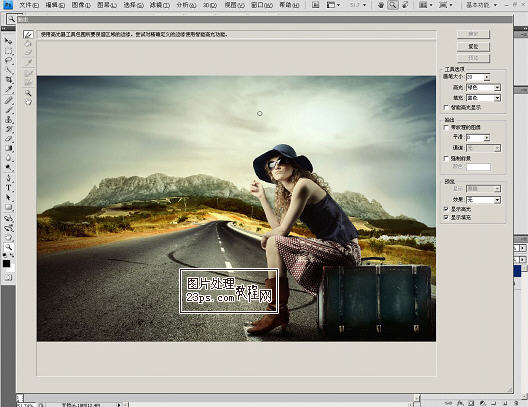photoshop如何使用抽出滤镜抠图
发布时间:2015-05-12 来源:查字典编辑
摘要:下边先介绍一下这个滤镜的位置:滤镜>>抽出。位置很容易找到。如下图:photoshop教程下面我们来看一下他的使用方法:其实原理很简单,就是...
下边先介绍一下这个滤镜的位置:滤镜>>抽出。位置很容易找到。如下图:

photoshop教程下面我们来看一下他的使用方法:
其实原理很简单,就是将你要抠出的部分用滤镜自带的“边缘高光器工具”(说白了和画笔工具一样),沿边缘描绘出来;然后将描绘的区域用“填充工具”填充;第三步预览,对细节部分进行修改;第四步点击确定—ok~~
好了,接下来直接上图:
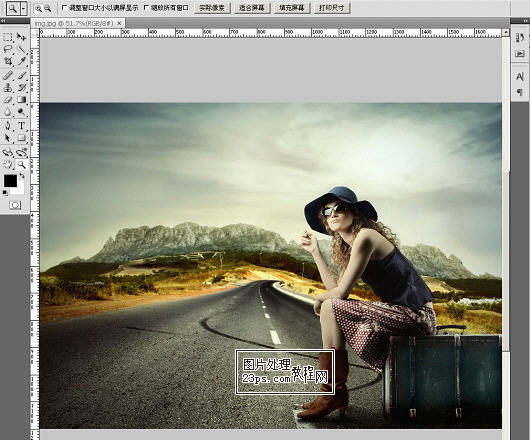
今天我们要把这个美女抠出来,要是按照老办法(钢笔或套索工具),估计要用10分钟的时间,而用抽出滤镜只要5分钟就能搞定。先把图层复制一个,主要是为了备份。我们在“背景 副本”这个图层上进行操作。如下图:
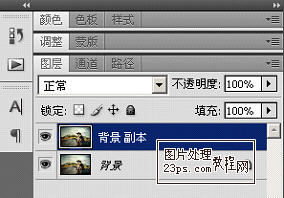
然后点击滤镜>>抽出

然后就弹出抽出滤镜的操作界面: